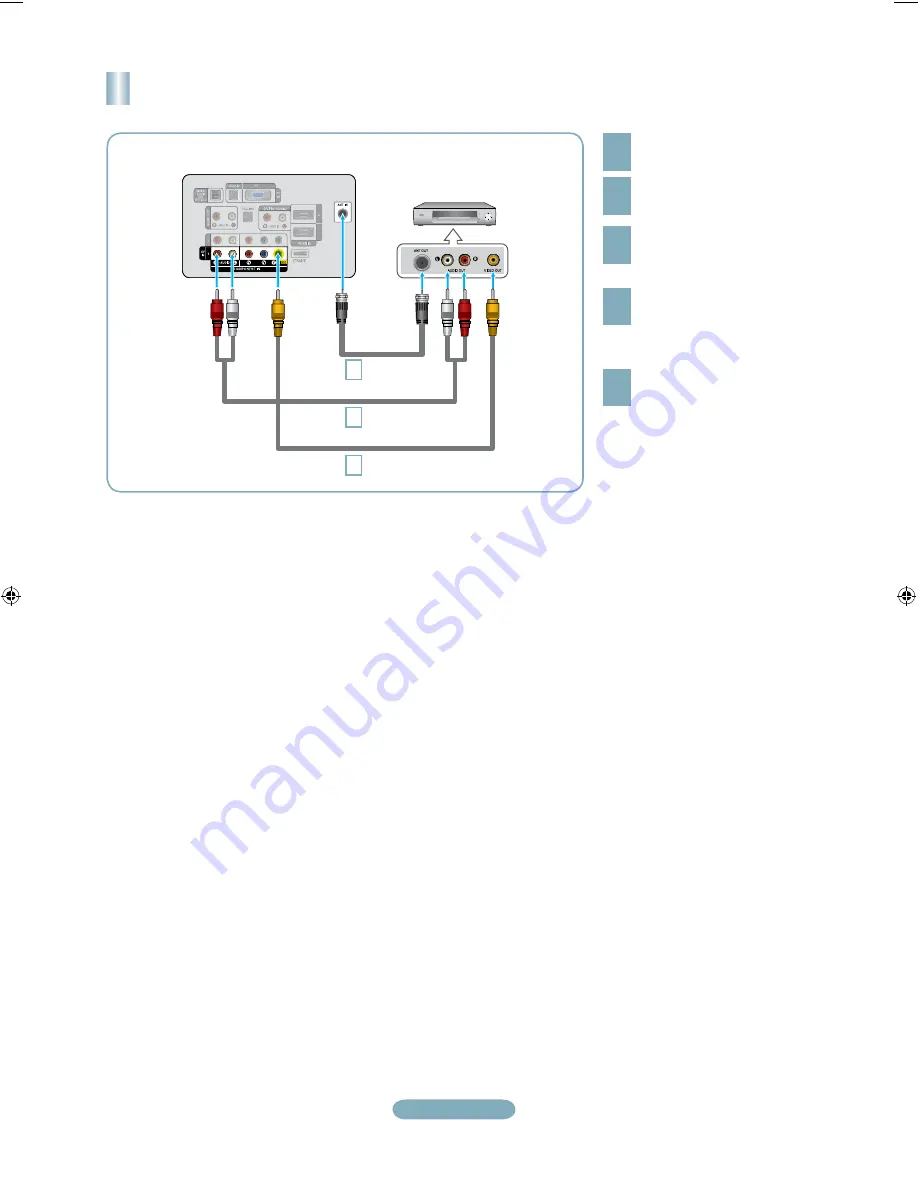
Français-5
Branchement d’un magnétoscope
2
4
Si le magnétoscope est un modèle
“mono” (non stéréo), relier les prises
d’entrée audio droite et gauche du
téléviseur au moyen d’un connecteur
en Y (non fourni). Il est également
possible de brancher le câble à la prise
“R”. Si le magnétoscope fonctionne en
stéréo, deux câbles distincts doivent
être branchés.
➣
Suivez les instructions de “Visualisation d’une cassette à l’aide d’un magnétoscope ou d’un
caméscope” pour visualiser une cassette à l’aide de votre magnétoscope.
La configuration arrière de chaque magnétoscope est différente suivant les appareils.
Lorsque vous connectez un magnétoscope, faites correspondre les couleurs de la borne
et du Câble.
La couleur de la prise d’entrée AV IN [Y/VIDÉO] (vert) ne correspond pas à la couleur
du Câble vidéo (jaune).
➣
➣
➣
Pannear arrière de la télévision
Câble RF
(non fourni)
5
Câble Audio
(non fourni)
Panneau arriére du
magnétoscope
4
Câble Vidéo
(non fourni)
5
Branchez le Câble ou l’antenne à
la prise ANT IN située à l’arrière
du magnétoscope.
Relier au moyen d’un Câble
RF la borne ANT OUT du
magnétoscope et la borne ANT
IN du téléviseur.
Relier au moyen d’un Câble
vidéo la prise de sortie vidéo du
magnétoscope et la prise AV IN
[Y/VIDEO] du téléviseur.
Débranchez l’antenne ou le Câble
de l’arrière de la télévision.
Branchez les Câbles Audio
entre les prises AUDIO OUT du
magnétoscope et les prises AV
IN [R-AUDIO-L] de la télévision.
Book 1.indb 5
2008-07-29 �� 6:39:40
Содержание LN40A500
Страница 12: ...This page is intentionally left blank ...
Страница 24: ...Cette page est laissée intentionnellement en blanc ...
Страница 36: ...Esta pagina se ha dejado en blanco expresamente ...
















































